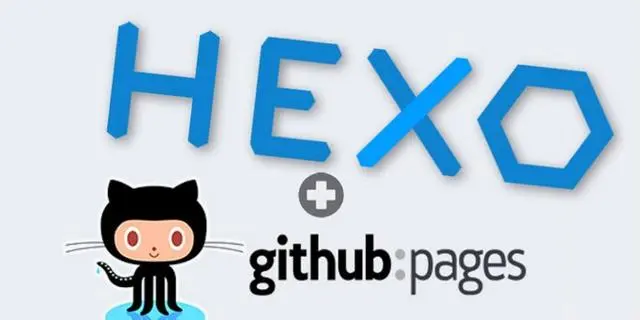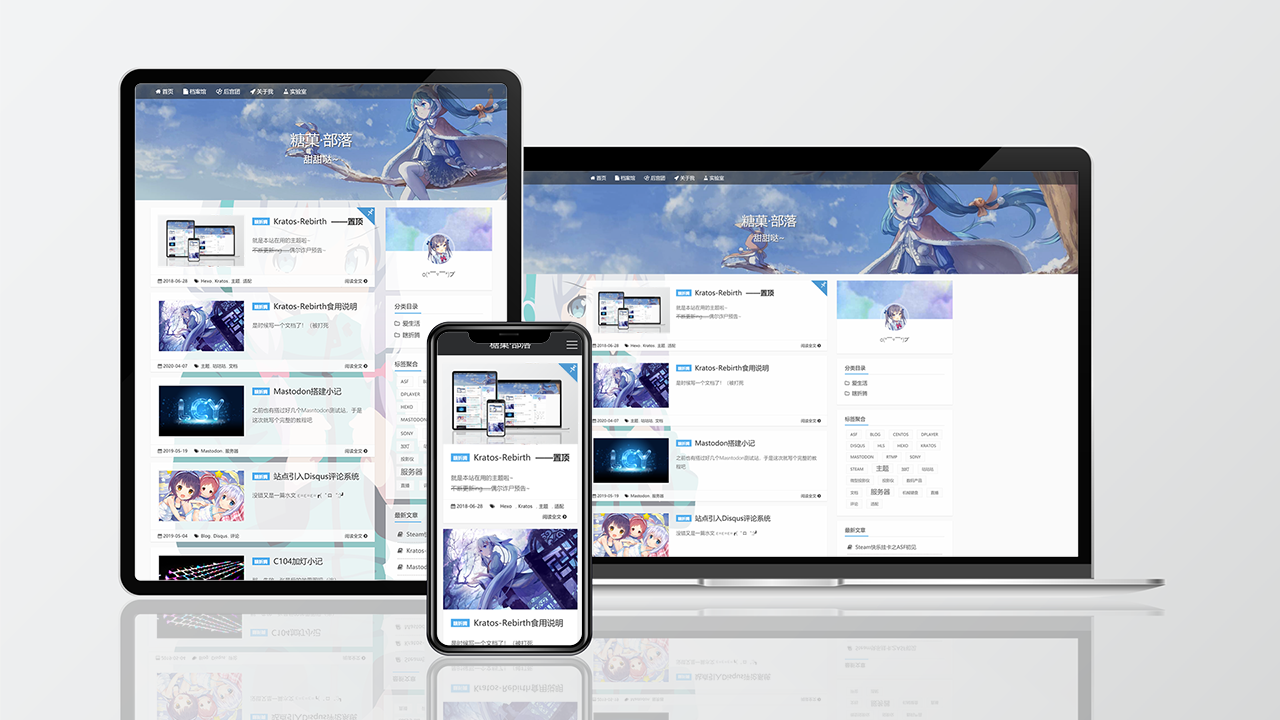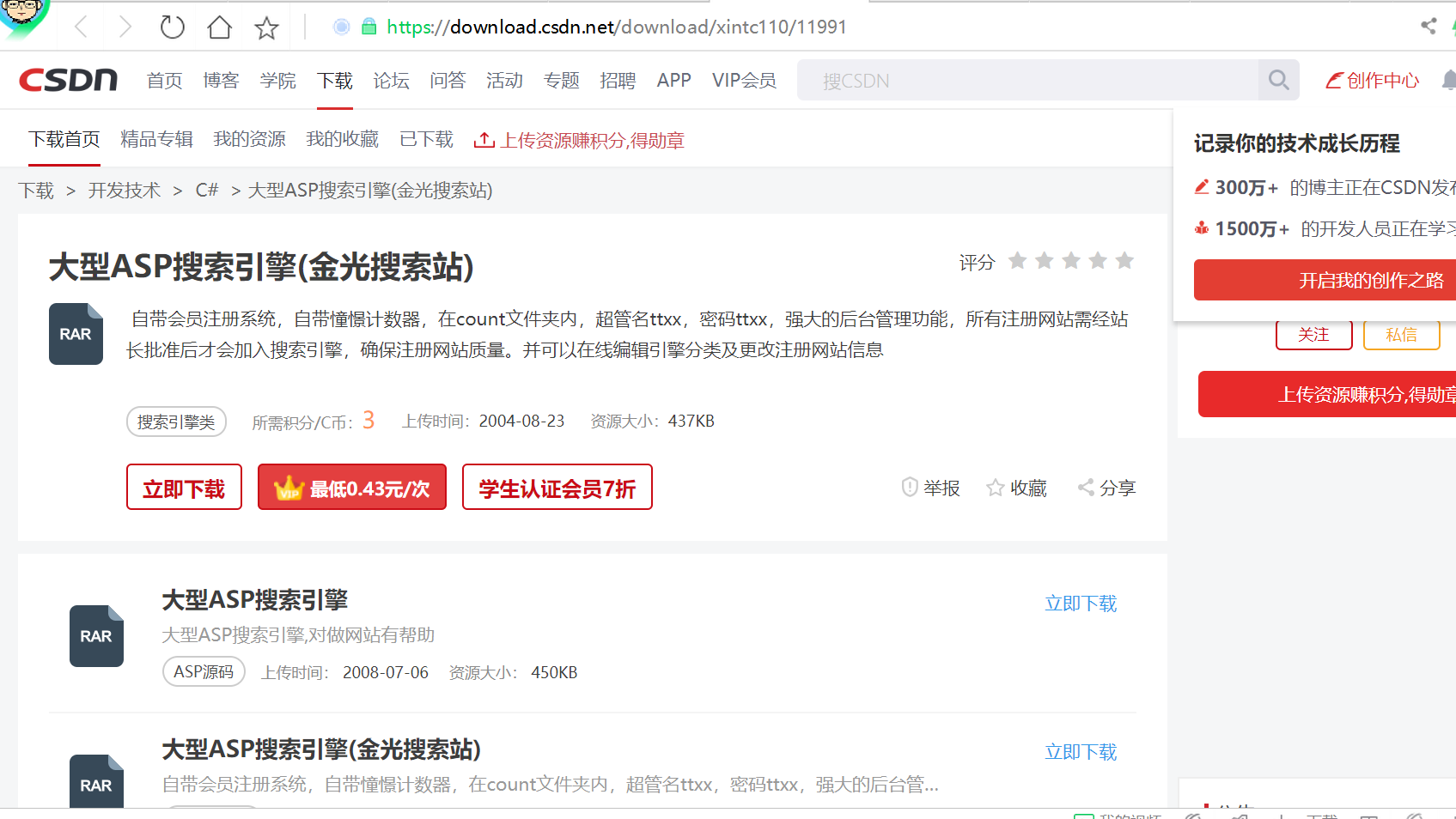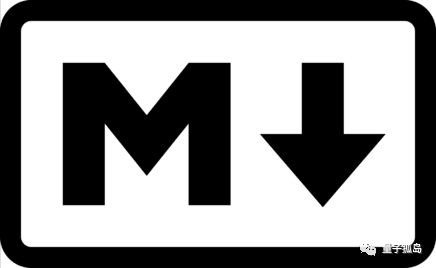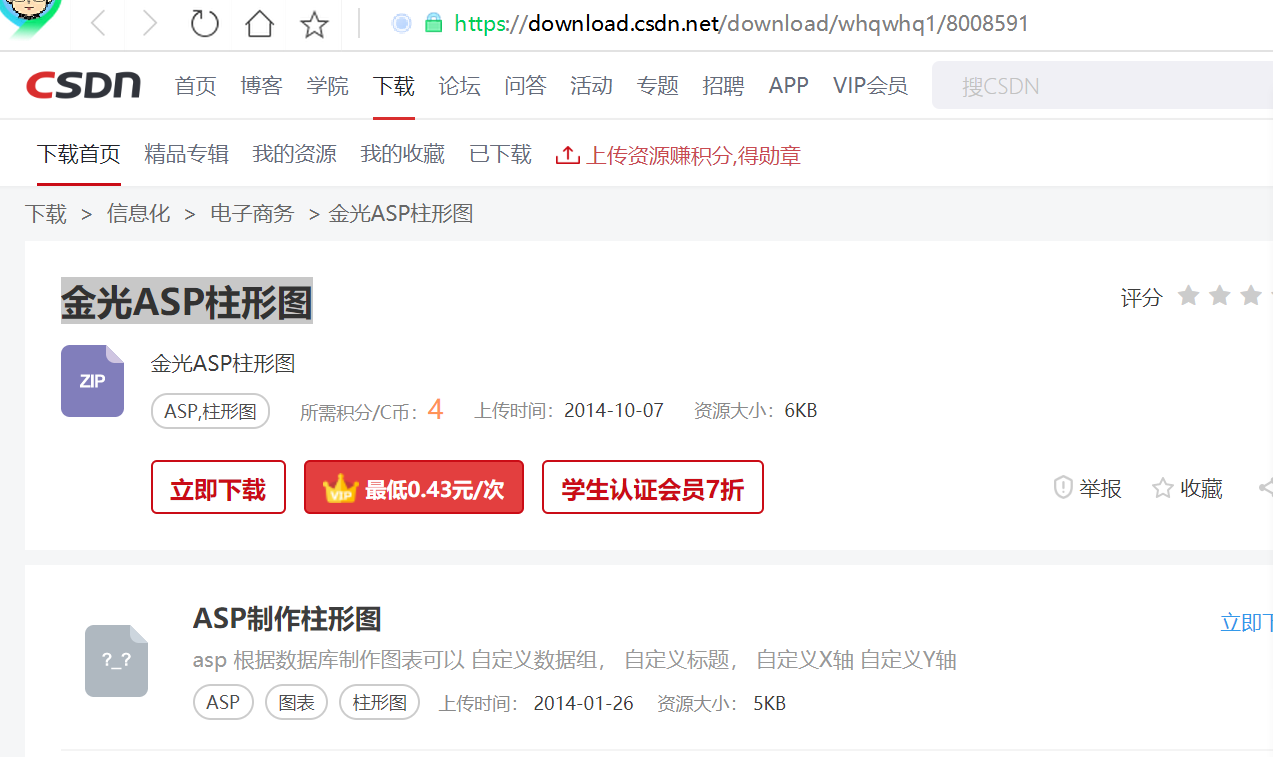Markdown 语法全面详解
效果:
Markdown 语法全面详解
目录
简介: md 格式是近几年流行起的一个纯文本格式,对于一个程序员来说,用 md 格式代替 word、txt 等格式用来写说明文档或者 blog,目前 github 以及 CSDN 都支持 md 格式书写 blog 了,用着用着就开始喜欢上了。
本篇文章主要就是记录一下 md 格式的语法,md 语法在几乎所有支持 md 格式的软件都是通用的,而快捷键是在 MarkdownPad2 软件环境下。
[TOC]
1、Markdown 常用快捷键
功能快捷键标题 ctrl+1 用#号表示,#一级标题,##表示二级标题,依次类推,快捷键 ctrl+1、2、3、4…加粗左右用包裹起来,快捷键 Ctrl + B 斜体左右用包裹起来,快捷键 Ctrl + I 引用在文字开头添加 > 表示引用说明,快捷键 Ctrl + Q 插入链接快捷键 Ctrl + L 插入代码可以通过 tab 或者 4 个空格缩进表示,也可以通过“`将代码包裹起来表示代码块,快捷键 Ctrl + K 插入图片快捷键 Ctrl + G 提升标题 Ctrl + H 有序列表通过-加一个空格表示,后面跟内容,快捷键 Ctrl + U 无序列表通过数字加一个.以及一个空格表示,后面跟内容,快捷键 ctrl+shift+o 横线快捷键 Ctrl + R 撤销快捷键 Ctrl + Z 重做快捷键 Ctrl + Y 时间戳快捷键 Ctrl + T 加粗加斜体左右用包裹起来,快捷键 ctrl+i,ctrl+b,先后顺序无所谓生成目录[TOC]按回车
2、基本语法
2.1 字体设置斜体、粗体、删除线
1 | 这里显示正文 |
显示如下
这里显示正文
这里显示的是斜体
这里显示的倾斜体
这里显示的文字是加粗了
这里的文字是倾斜加粗的
这里的文字是加下划线的
2.2 分级标题
写发 1: Markdown 支持两种标题的语法,类 Setext 和类 atx 形式。 类 Atx 形式则是在行首插入 1 到 6 个 # ,对应到标题 1 到 6 阶,例如:
1 | # 一级标题 |
输出的结果:
一级标题
二级标题
三级标题
四级标题
五级标题
六级标题
写法 2: Markdown 支持两种标题的语法,类 Setext 和类 atx 形式。
类 Setext 形式是用底线的形式,利用 = (最高阶标题)和 - (第二阶标题),任何数量的 = 和 - 都可以有效果。例如:
1 | 这是一个一级标题 |
输出结果:
这是一个一级标题
或者
1 | 二级标题 |
输出结果:
二级标题
2.3 链接
(1)插入本地图片链接的方法有两种:   注:图片描述可以不写。 如本地插入图片示范:
1 |  |
效果:
(2)插入互联网上图片
 注:图片描述与插入本地图片一样,描述可以不写。
写法:
1 |  |
效果:
(3)自动连接 Markdown 支持以比较简短的自动链接形式来处理网址和电子邮件信箱,只要是用<>包起来, Markdown 就会自动把它转成链接。也可以直接写,也是可以显示成链接形式的。 链接内容定义的形式为:
方括号(前面可以选择性地加上至多三个空格来缩进),里面输入链接文字 接着一个冒号 接着一个以上的空格或制表符 接着链接的网址 选择性地接着 title 内容,可以用单引号、双引号或是括弧包着
下面这三种链接的定义都是相同:
1 | [这是一个链接]: http://jgwy.com/ "这里是链接的title内容" |
结果:
在链接的时候也可以选择加上 title 属性,title 属性是选择性的,链接名称可以用字母、数字和空格,但是不分大小写:
1 | [这是一个链接](http://jgwy.com/ "欢迎访问"). |
输出 HTML 为:
1 | <a href="http://jgwy.com/"target="_blank" 欢迎访问> |
2.4 代码块
对于程序员来说代码功能是必不可少的,插入程序代码的方式有两种,一种是利用缩进(tab), 另一种是利用英文“`”符号(一般在 ESC 键下方,和~同一个键)包裹代码。
行内代码
如果要标记一小段行内代码,你可以用反引号把它包起来(```),例如:
1 | Use the `printf()` function. |
会产生:
1 | <p>Use the <code>printf()</code> function.</p> |
如果要在代码区段内插入反引号,你可以用多个反引号来开启和结束代码区段: There is a literal backtick (`) here. 这段语法会产生:
There is a literal backtick (`) here.
在代码区块里面, & 、 < 和 > 会自动转成 HTML 实体,这样的方式让你非常容易使用 Markdown 插入范例用的 HTML 原始码,只需要复制贴上,剩下的 Markdown 都会帮你处理,Markdown 会把下面这段:
1 | Please don't use any `<blink>` tags. |
转为:
Please don’t use any<blink> tags.
代码快
1 | Please don't use any `<blink>` tags. |
以产生:
1 | Please don't use any `<blink>` tags. |
2.5 分割线
你可以在一行中用三个以上的星号、减号、底线来建立一个分隔线,行内不能有其他东西。你也可以在星号或是减号中间插入空格。下面每种写法都可以建立分隔线:
1 | * * * |
2.6 强调
Markdown 使用星号()和底线(_)作为标记强调字词的符号,被 * 或 _ 包围的字词会被转成用 标签包围,用两个或_包起来的话,则会被转成,例如:
1 | *single asterisks* |
会转成:
1 | <em>single asterisks</em> |
你可以随便用你喜欢的样式,唯一的限制是,你用什么符号开启标签,就要用什么符号结束。
强调也可以直接插在文字中间:
un_frigging_believable
但是如果你的 * 和 _ 两边都有空白的话,它们就只会被当成普通的符号。 如果要在文字前后直接插入普通的星号或底线,你可以用反斜线:
this text is surrounded by literal asterisks
2.7 引用
在被引用的文本前加上>符号,以及一个空格就可以了,如果只输入了一个>符号会产生一个空白的引用。
(1)基本使用 使用如下图所示:
1 | > 文字引用 |
显示如下:
文字引用 文字引用 文字引用 文字引用 文字引用
文字引用 文字引用 文字引用
(2)嵌套引用
1 | >>>第一层嵌套引用 |
显示如下:
第一层嵌套引用 第二层嵌套引用 第三层嵌套引用
(3)引用其它要素 引用的区块内也可以使用其他的 Markdown 语法,包括标题、列表、代码区块等。 使用如图所示:
2.8 列表
Markdown 支持有序列表和无序列表。 无序列表使用星号、加号或是减号作为列表标记: 不管是无序列表还是有序列表,符号后面一定要有一个空格,起到缩进的作用。
(1)无序列表 使用 星号*,加号+,减号- 表示无序列表。
1 | * 无序列表文字 |
等同于:
1 | + 无序列表文字 |
也等同于:
1 | - 无序列表文字 |
最后显示结果相同,显示如下:
- 无序列表文字–前是*号的显示
- 无序列表文字–前是*号的显示
- 无序列表文字–前是*号的显示
- 无序列表文字–前是+号的显示
- 无序列表文字–前是+号的显示
- 无序列表文字–前是+号的显示
- 无序列表文字–前是-号的显示
- 无序列表文字–前是-号的显示
- 无序列表文字–前是-号的显示
(2)有序列表 有序列表则使用数字接着一个英文句点: 注意:英文句点后面一定要有一个空格,起到缩进的作用。
1 | 1. 有序列表 |
显示结果如下:
- 有序列表
- 有序列表
- 有序列表
(3)无序列表和有序列表同时使用
1 | * 这是无序列表1 |
- 这是无序列表 1
- 这是无序列表 2
- 这是无序列表 3
- 这是有序列表 1
- 这是有序列表 2
- 有序无序混合使用 1
- 有序无序混合使用 2
(4)注意事项 在使用列表时,只要是数字后面加上英文的点,就会无意间产生列表,比如 2020.5.25 这时候想表达的是日期,有些软件把它被误认为是列表。解决方式:在每个点前面加上\就可以了。如下图所示:
- 今天是 2020 年 5 月 25 日
显示如下: 2020. 05. 25. 今天是 2020 年 5 月 25 日
2.9 表格
要添加表,请使用三个或多个连字符(—)创建每列的标题,并使用管道(|)分隔每列。您可以选择在表的任一端添加管道。
1 | | Syntax | Description | |
呈现的输出如下所示:
| Syntax | Description |
|---|---|
| Header | Title |
| Paragraph | Text |
单元格宽度可以变化,如下所示。呈现的输出将看起来相同。
1 | | Syntax | Description | |
Tip: 使用连字符和管道创建表可能很麻烦。为了加快该过程,请尝试使用Markdown Tables Generator。使用图形界面构建表,然后将生成的 Markdown 格式的文本复制到文件中。
对齐
您可以通过在标题行中的连字符的左侧,右侧或两侧添加冒号(:),将列中的文本对齐到左侧,右侧或中心。
1 | | Syntax | Description | Test Text | |
呈现的输出如下所示:
| Syntax | Description | Test Text |
|---|---|---|
| Header | Title | Here’s this |
| Paragraph | Text | And more |
3.0 脚注
脚注是对文本的补充说明。
Markdown 脚注的格式如下:
1 | [^要注明的文本] |
用法:
1 | [^Xlenco]: -- 又菜又爱玩 |
预览:
其他
反斜杠
Markdown 可以利用反斜杠来插入一些在语法中有其它意义的符号,例如:如果你想要用星号加在文字旁边的方式来做出强调效果(但不用 `` 标签),你可以在星号的前面加上反斜杠:
literal asterisks
Markdown 支持以下这些符号前面加上反斜杠来帮助插入普通的符号:
1 | \ 反斜线 |
略缩
缩略有两种,一种是同时支持 Markdown,HTML,一种是只支持 HTML
第一种
同时支持 Markdown,HTML
1 | <details> |
第二种
只支持 HTML
1 | <details> |
Butterfly 专用
此项是 butterfly 主题自带的外挂标签
1 | {% hideToggle 文字%} |